Helppo ja nopea Android Root -opas

Kun olet roottannut Android-puhelimesi, sinulla on täydet järjestelmän käyttöoikeudet ja voit suorittaa monenlaisia sovelluksia, jotka vaativat root-oikeudet.
Mobiililaitteissa näppäimistön haptisen palautteen, kuten värinän ja näppäinpainalluksen äänien, käyttö tai puuttuminen voi olla suuri etu monille ihmisille. Jotkut ihmiset pitävät parempana napsautuksen äänipalautetta aina, kun kirjainta napautetaan, kun taas toisten mielestä äänet ovat uskomattoman ärsyttäviä.
Onneksi kaikkien sitä käyttävien Microsoftin SwiftKey-näppäimistön avulla voit määrittää kaiken äänen ja tärinän haptisen palautteen osalta.
Voit määrittää näppäimistön haptisen palauteasetukset avaamalla SwiftKey-sovelluksen ja napauttamalla sitten "Ääni ja värinä", joka on toinen vaihtoehto alhaalta.

Napauta "Ääni ja värinä" SwiftKey-sovelluksessa päästäksesi näppäimistön haptisen palautteen vaihtoehtoihin.
Ääni- ja värinäasetuksissa voit määrittää näppäinpainalluksen äänet ottamalla käyttöön oikealla puolella olevan "Näppäinpainalluksen äänenvoimakkuus" -liukusäätimen. Kun tämä asetus on käytössä, voit määrittää äänenvoimakkuuden käyttämällä aiemmin harmaana olevaa vasemmanpuoleista liukusäädintä saman nimen alla.
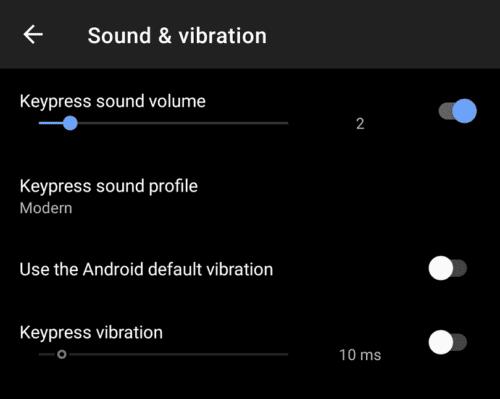
Käytä "Näppäinpainalluksen äänenvoimakkuus" -liukusäätimiä ottaaksesi käyttöön ja määrittääksesi näppäinpainalluksen napsautusäänet.
Voit myös valita neljästä mahdollisesta äänestä napauttamalla "Näppäinpainalluksen ääniprofiili" ja valitsemalla vaihtoehdon.
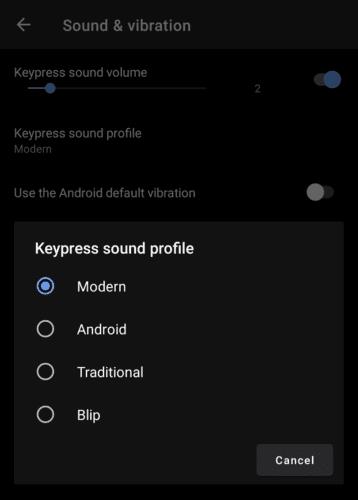
Voit valita neljästä näppäinpainalluksesta painamalla "Näppäinpainalluksen ääniprofiili".
"Käytä Androidin oletusvärähtelyä" -asetuksen tarkoituksena on ottaa näppäinpainalluksen värinäasetukset käyttöjärjestelmästäsi. Jotkut käyttäjät ovat havainneet, että tämä vaihtoehto ei toimi. Jos näin on sinun tapauksessasi, poista se käytöstä, jotta voit antaa SwiftKeyn määrittää oman värinänsä.
Jos Android-värähtelyn oletusasetus on poistettu käytöstä, voit ottaa "Näppäimen painalluksen värinä" -asetuksen käyttöön oikeanpuoleisella liukusäätimellä. Kun tämä asetus on käytössä, voit määrittää värinäpalautteen pituuden näppäinpainallusta kohti vasemmalla olevalla liukusäätimellä.
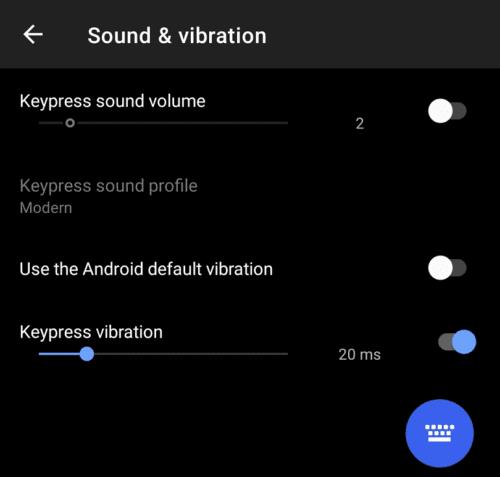
Jos haluat määrittää manuaalisesti näppäinpainalluksen värinäpalautteen, ota käyttöön "Näppäinpainalluksen värinä" ja aseta sitten haluamasi arvo.
Vinkki: Voit testata asetuksiasi sovelluksen sisällä napauttamalla sinistä näppäimistökuvaketta oikeassa alakulmassa.
Kun olet roottannut Android-puhelimesi, sinulla on täydet järjestelmän käyttöoikeudet ja voit suorittaa monenlaisia sovelluksia, jotka vaativat root-oikeudet.
Android-puhelimesi painikkeet eivät ole vain äänenvoimakkuuden säätämiseen tai näytön herättämiseen. Muutamalla yksinkertaisella säädöllä niistä voi tulla pikanäppäimiä nopeaan valokuvan ottamiseen, kappaleiden ohittamiseen, sovellusten käynnistämiseen tai jopa hätätoimintojen aktivoimiseen.
Jos unohdit kannettavan tietokoneesi töihin ja sinulla on kiireellinen raportti lähetettävänä pomollesi, mitä sinun pitäisi tehdä? Käytä älypuhelintasi. Vielä hienostuneempaa on muuttaa puhelimesi tietokoneeksi, jolla voit tehdä useita asioita samanaikaisesti helpommin.
Android 16:ssa on lukitusnäytön widgetit, joilla voit muuttaa lukitusnäyttöä haluamallasi tavalla, mikä tekee lukitusnäytöstä paljon hyödyllisemmän.
Androidin kuva kuvassa -tilan avulla voit pienentää videota ja katsoa sen kuva kuvassa -tilassa, jolloin voit katsoa videota toisessa käyttöliittymässä, jotta voit tehdä muita asioita.
Videoiden muokkaaminen Androidilla helpottuu tässä artikkelissa lueteltujen parhaiden videonmuokkaussovellusten ja -ohjelmistojen ansiosta. Varmista, että sinulla on kauniita, taianomaisia ja tyylikkäitä kuvia jaettavaksi ystävien kanssa Facebookissa tai Instagramissa.
Android Debug Bridge (ADB) on tehokas ja monipuolinen työkalu, jonka avulla voit tehdä monia asioita, kuten etsiä lokeja, asentaa ja poistaa sovelluksia, siirtää tiedostoja, roottata ja flashata mukautettuja ROM-levyjä sekä luoda laitteiden varmuuskopioita.
Automaattisesti napsauttavien sovellusten ansiosta sinun ei tarvitse tehdä paljoa pelatessasi pelejä, käyttäessäsi sovelluksia tai suorittaessasi laitteella olevia tehtäviä.
Vaikka mitään taikakeinoa ei olekaan, pienet muutokset laitteen lataus-, käyttö- ja säilytystavoissa voivat hidastaa akun kulumista merkittävästi.
Puhelin, jota monet ihmiset rakastavat juuri nyt, on OnePlus 13, koska siinä on erinomaisen laitteiston lisäksi myös ominaisuus, joka on ollut olemassa jo vuosikymmeniä: infrapunatunnistin (IR Blaster).







